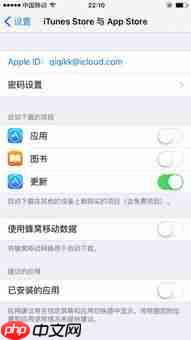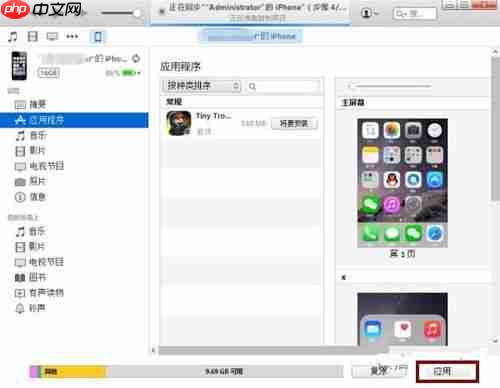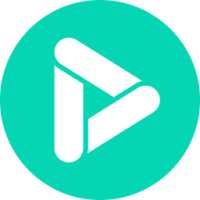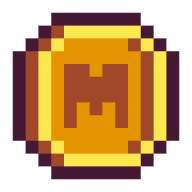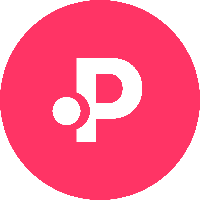苹果手机怎样设置每日定时闹钟
时间:2025-06-25 | 作者: | 阅读:0对于许多忙碌的现代人来说,闹钟已经成为日常生活中必不可少的工具。苹果手机自带的“时钟”app提供了多功能的闹钟设置,不仅支持单次响铃,还能便捷地设置每日重复的闹钟。本文将详细指导您如何在苹果手机上设置每日闹钟,帮助您更有效地管理时间。
一、启动“时钟”app并新建闹钟首先,打开苹果手机上的“时钟”app,然后点击屏幕底部的“闹钟”标签。在闹钟列表界面,点击右上角的“+”按钮,开启新闹钟的创建过程。
二、设定闹钟时间进入闹钟设置界面后,通过上下滑动数字来设定闹钟响铃的时间。确认时间无误后,继续进行下一步操作。
三、设定每日重复闹钟要设定每日重复的闹钟,点击“重复”选项。在弹出的日期选择界面中,勾选每周一至每周日的选项。这样,闹钟将在您选择的每一天重复响铃。设置完成后,点击左上角的“返回”按钮。
四、命名闹钟并选择铃声您可以为闹钟命名,以便于区分不同的闹钟。点击“标签”选项,输入一个简短且易于识别的名称。此外,点击“铃声”选项,选择闹钟响铃时的声音。根据您的喜好,选择一个合适的铃声。
五、保存闹钟设置完成所有设置后,点击屏幕右上角的“存储”按钮,即可保存闹钟。现在,您的苹果手机已经成功设置了一个每日重复的闹钟。
六、调整闹钟音量和提醒方式为了确保闹钟能够准时提醒您,检查闹钟的音量设置。前往“设置”>“声音与触感”,在“铃声和提醒音量”下,通过滑动滑块设定合适的音量。此外,可以开启“用按钮调整”选项,以便使用设备上的音量按钮更改闹钟音量。
此外,如果您的闹钟没有声音或声音太小,或者只是振动,请确保闹钟铃声没有设为“无”,并检查是否连接了耳机。如果连接了耳机,闹钟会通过iPhone的内建扬声器以及有线/无线耳机以设定的音量播放。
通过以上步骤,您就能在苹果手机上轻松设置一个每日重复的闹钟。这将帮助您更好地管理时间,确保每天都能准时起床或进行其他重要事务。希望本文对您有所帮助!
福利游戏
相关文章
更多-
- DeepSeek如何上传本地文件 图文指导DeepSeek文件上传操作步骤
- 时间:2025-06-25
-
- 豆包AI如何切换对话模式 教你快速切换豆包AI的不同对话风格
- 时间:2025-06-25
-
- 豆包AI的历史记录在哪里查看 查找和管理豆包AI聊天记录指南
- 时间:2025-06-25
-
- DeepSeek支持哪些文件格式上传 解析DeepSeek支持的文件类型及上传方法
- 时间:2025-06-25
-

- 吃货福音!豆包AI+PlantJammer定制素食食谱并计算营养值
- 时间:2025-06-25
-

- 怎么用豆包AI生成Shell脚本代码 快速编写Shell脚本的豆包AI教程
- 时间:2025-06-25
-
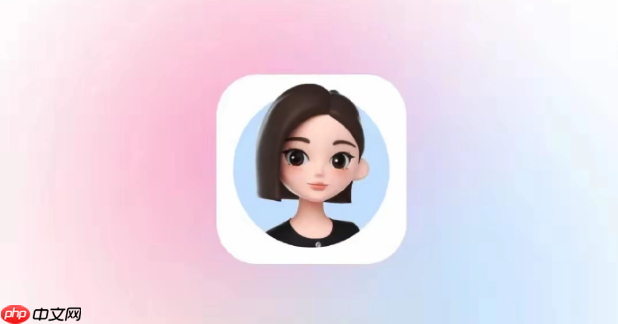
- 豆包AI编程助手用法 豆包AI代码编写教程
- 时间:2025-06-25
-

- Kimi Chat网页总结不准?如何精准提取核心信息
- 时间:2025-06-25
大家都在玩
大家都在看
更多-

- 美国断供EDA影响不大:小米玄戒O2正在顺利研发中 或还是3nm!
- 时间:2025-06-25
-

- TRX哪里能买到
- 时间:2025-06-25
-

- 4S店“虚销”致汽车电池延保资格过期!一汽丰田:已与经销商解约
- 时间:2025-06-25
-
- 全球币上市倒计时:新机遇来袭
- 时间:2025-06-25
-
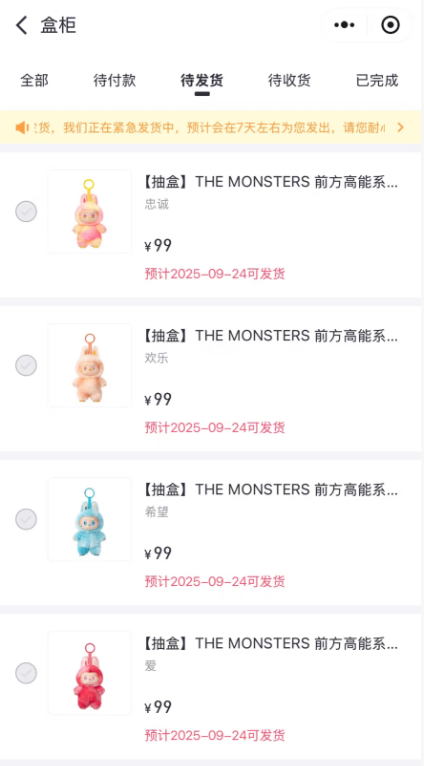
- 产能不足还是饥饿营销 网友反馈Labubu线上抢购3个月后才能拿到
- 时间:2025-06-25
-

- 世界首例!机器人辅助腰上种牙再移植手术成功
- 时间:2025-06-25
-
- PEPU币暴涨揭秘:稀缺性与社群推动
- 时间:2025-06-25
-

- 双子座2400万美元扩张印度市场
- 时间:2025-06-25